防踩坑,w11下CUDA,cuDNN安装及测试详细教程。
1.CUDA
CUDA下载链接(官网)
选择自己显卡支持的版本下载;
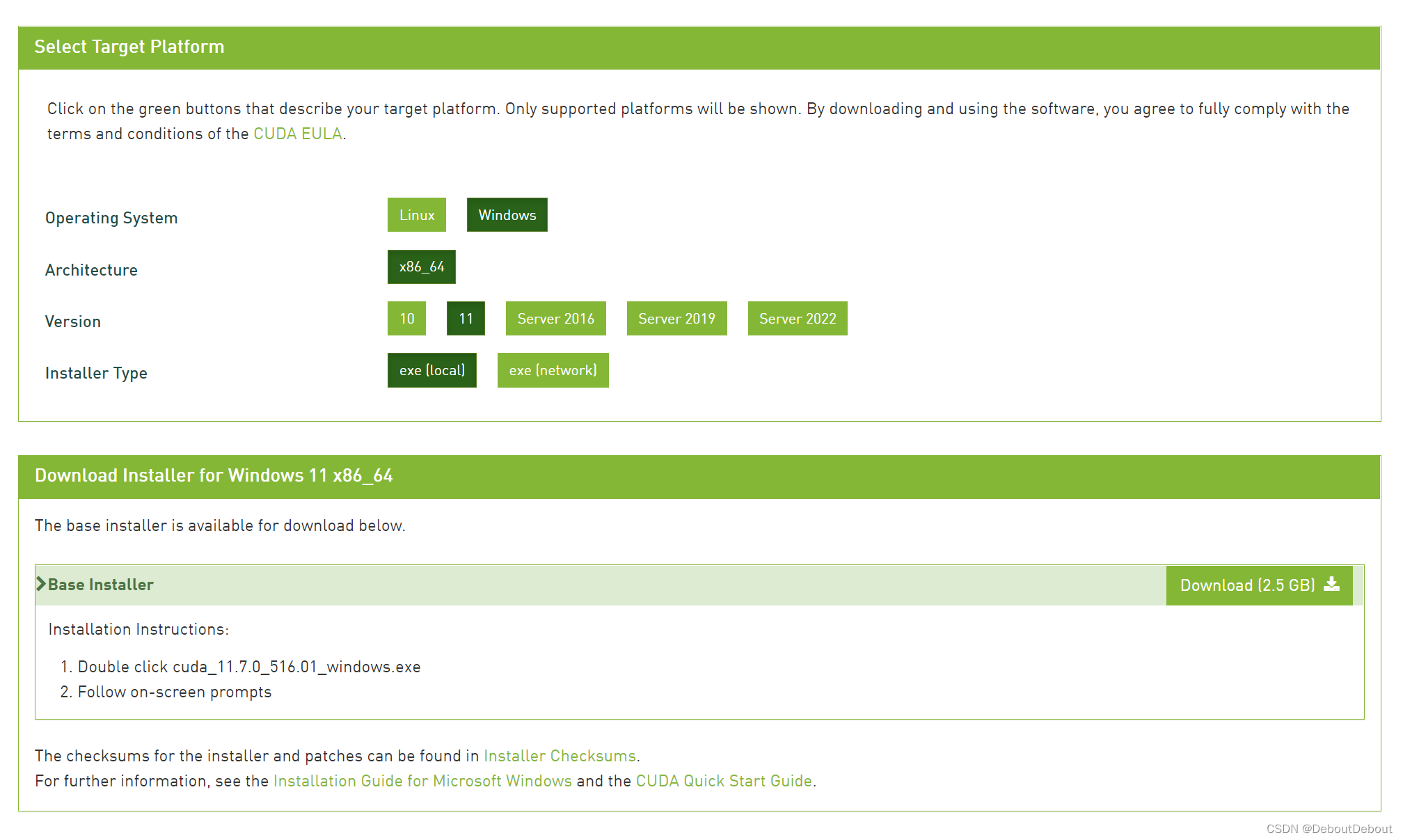
同意并开始安装;
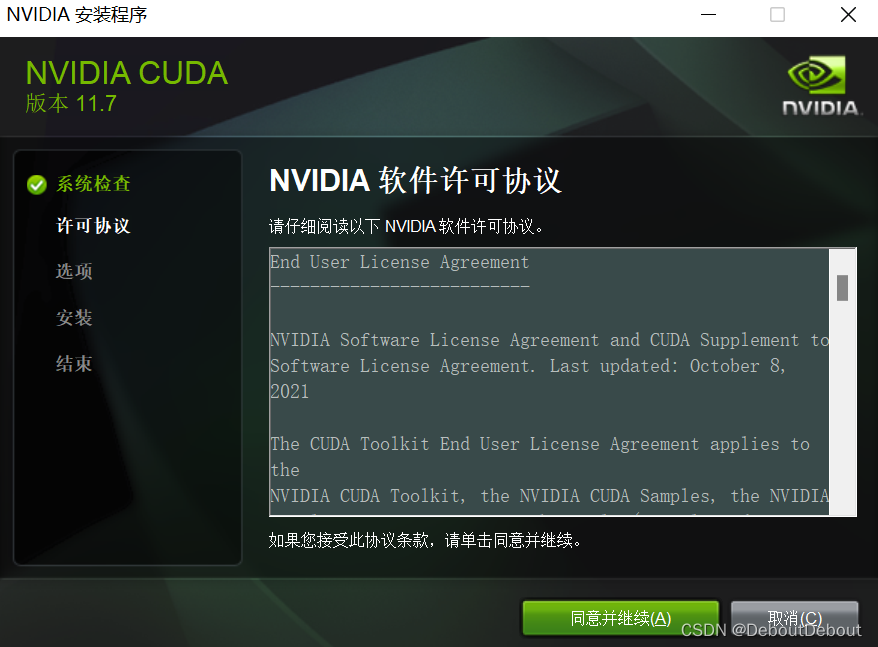
选择自定义;
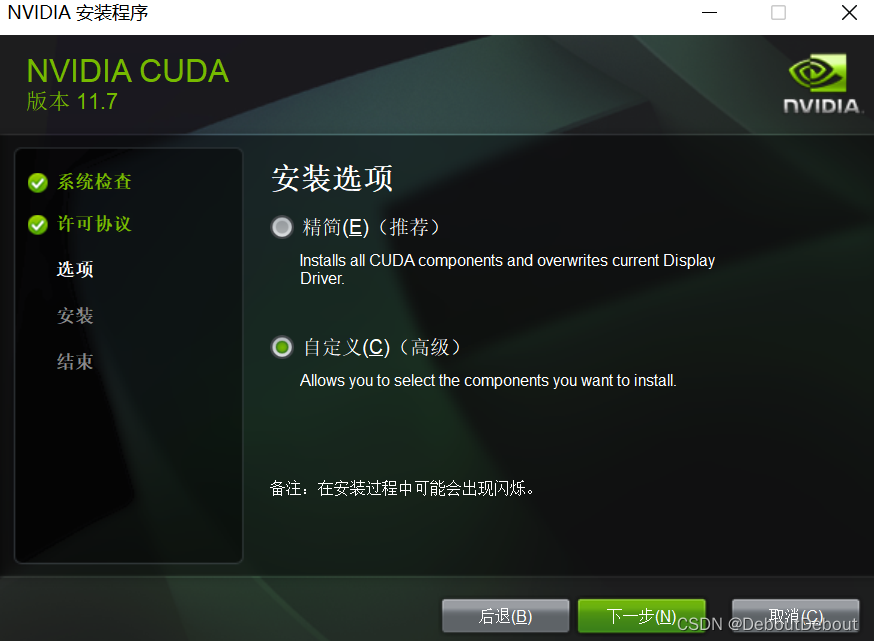
建议都勾选;
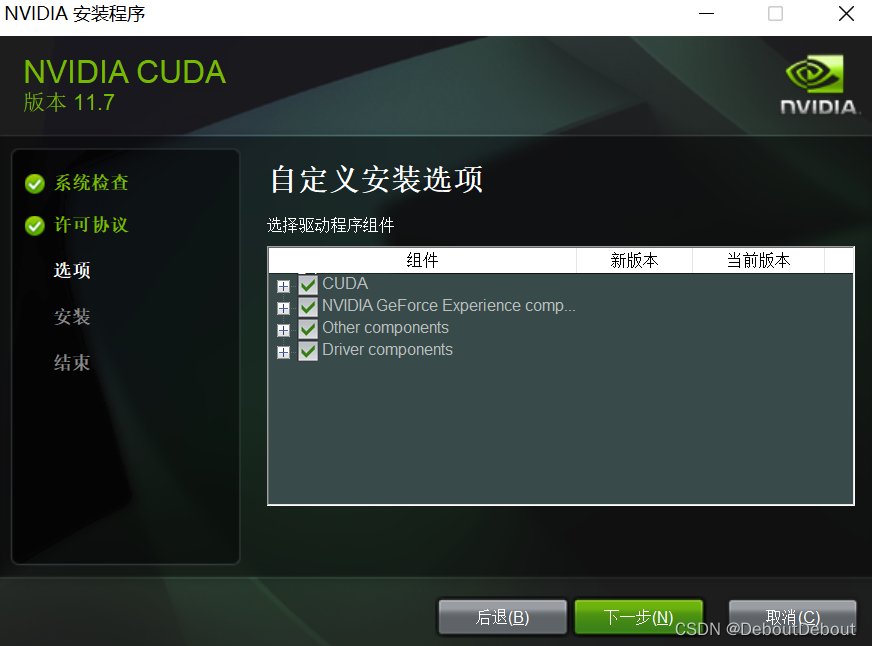
选择位置,点击下一步,开始安装;
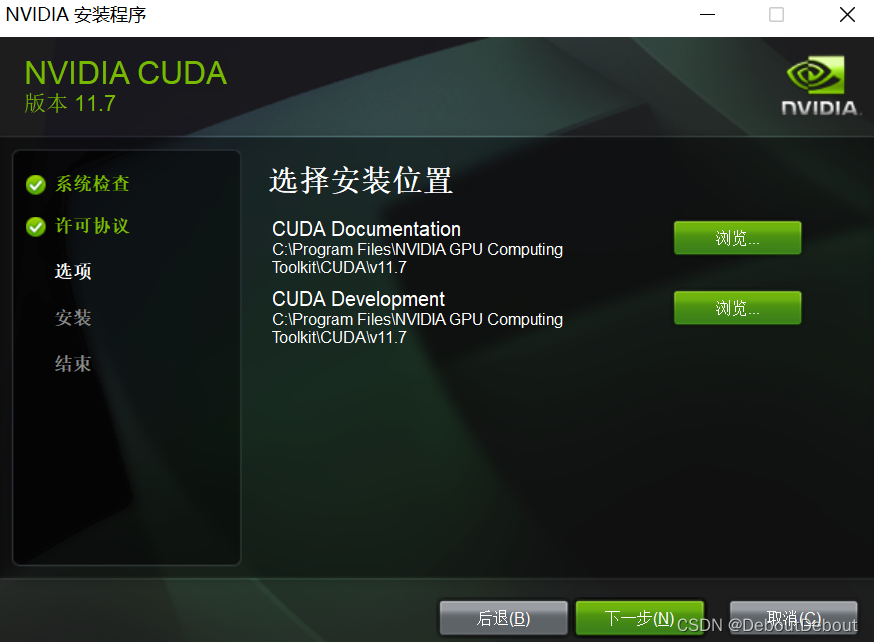
2.cuDNN
cuDNN下载链接(官网)
需注册账户,然后选择相应版本,与CUDA 版本对应;
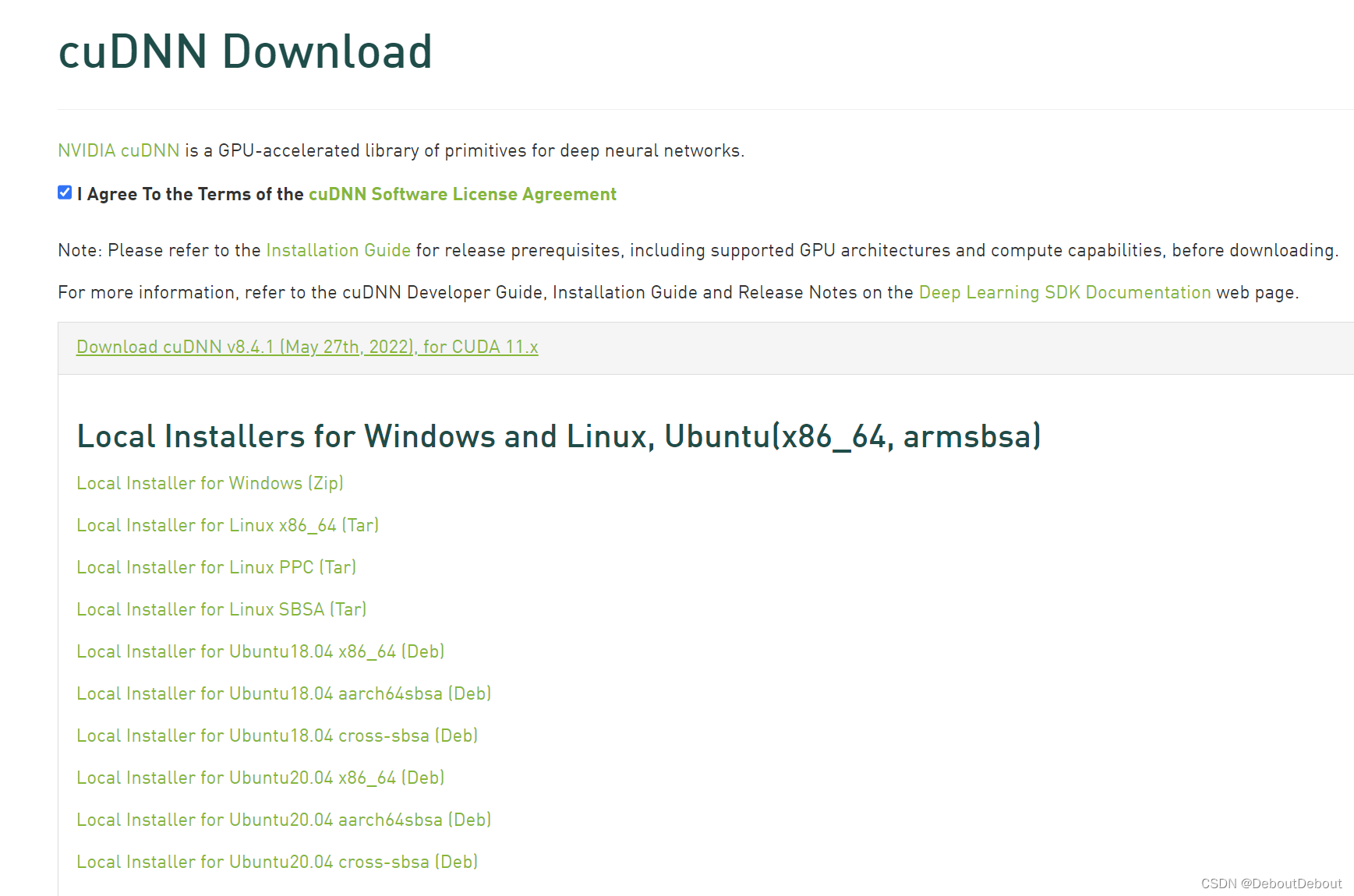
解压如下;
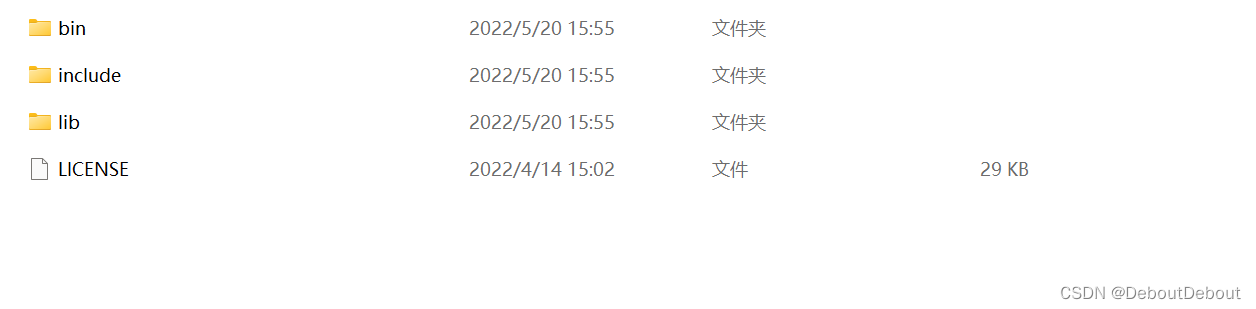
将bin,include,lib三个文件夹的文件复制到CUDA路径对应的文件夹中;
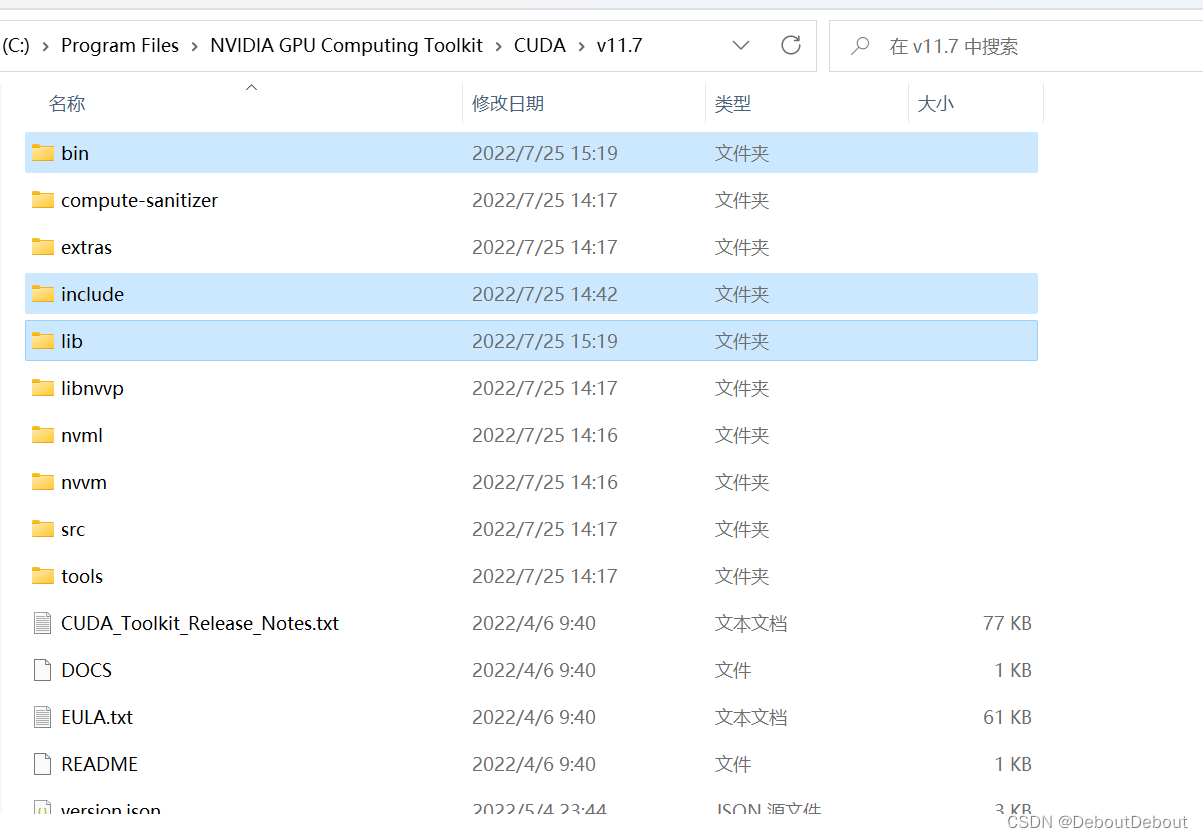
3.环境变量
系统变量编辑,如下:

path路径编辑,如下:
![]()

4.zlib(可能有坑,需要此步,可以跳过)
ZLIB下载链接(官网) ,下载ZLIB DLL;
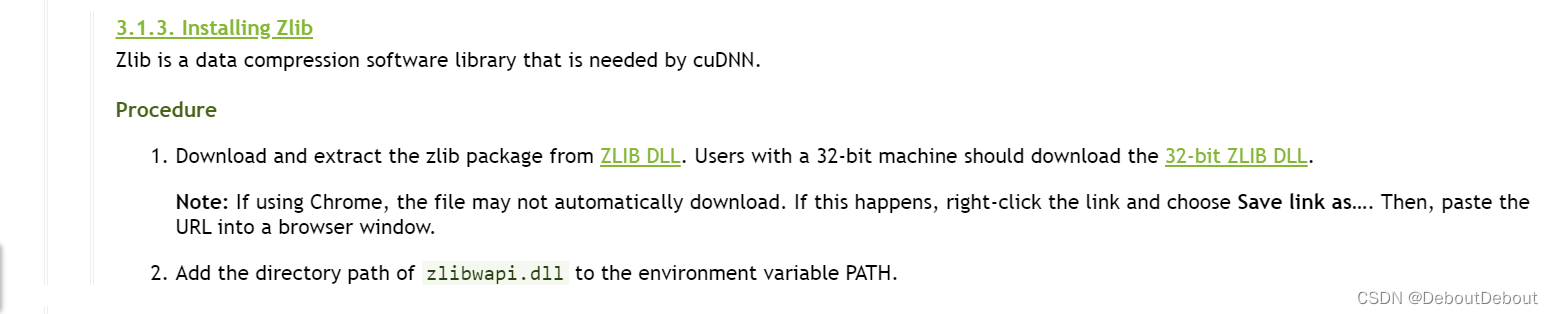
解压,将zlibwapi.dll,zlibwapi.lib分别移入CUDA路径下bin,lib文件夹。
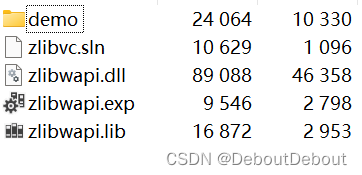
5.测试安装是否成功
重启电脑;
cmd或ps,输入nvcc -V,打印如下信息,表示CUDA安装成功;

进入路径: .\NVIDIA GPU Computing Toolkit\CUDA\v11.7\extras\demo_suite
运行bandwidthTest.exe,deviceQuery.exe,打印如下信息,表示cuDNN安装成功。
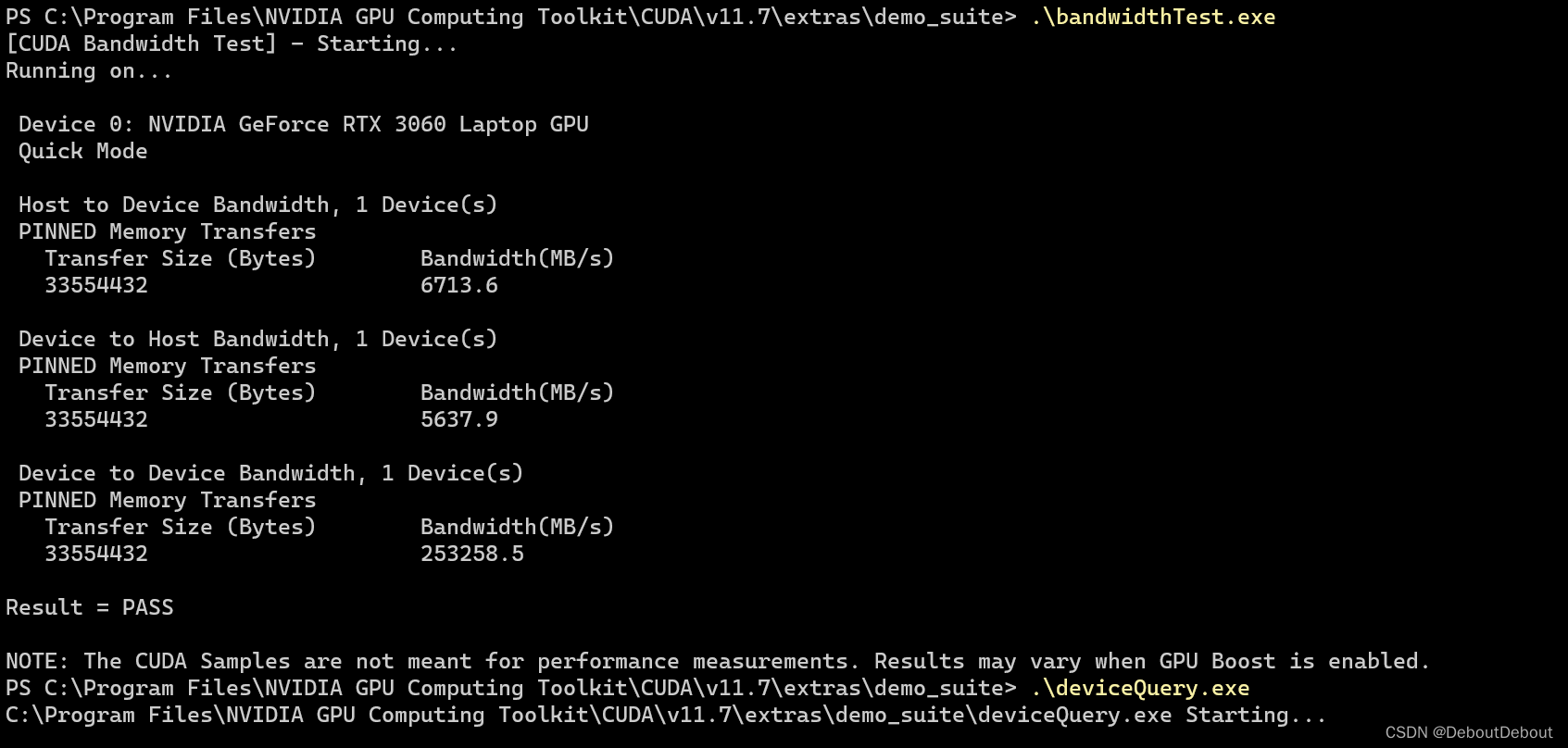





 本文详细介绍了在Windows 11操作系统中安装CUDA和cuDNN的步骤,包括从官方网站下载合适的版本,自定义安装选项,设置环境变量,以及如何验证安装成功的测试方法。此外,还特别提到了可能出现的问题和解决方法,如需安装zlib,并提供了ZLIB的下载链接和放置路径。
本文详细介绍了在Windows 11操作系统中安装CUDA和cuDNN的步骤,包括从官方网站下载合适的版本,自定义安装选项,设置环境变量,以及如何验证安装成功的测试方法。此外,还特别提到了可能出现的问题和解决方法,如需安装zlib,并提供了ZLIB的下载链接和放置路径。
















 230
230

 被折叠的 条评论
为什么被折叠?
被折叠的 条评论
为什么被折叠?








